默认网关不可用总掉线解决方法
发布时间:2018-07-15 23:31:18 浏览数: 小编:yue
有不少网友在使用Win7系统的程中,遇到过默认网关不可用,而且频繁的自动掉线的问题。不知道要怎么处理,针对此问题,小编来分享下解决方法。
1.进入“控制面板”,点击“网络和Internet”。
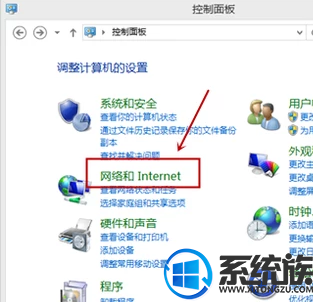
2.在“网络和共享中心”的下面点击“查看网络状态和任务”。
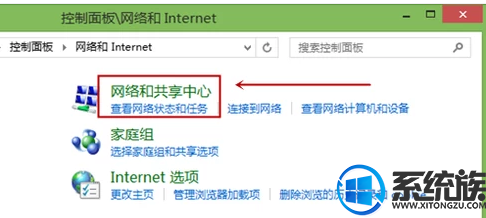
3.点击左侧的“更改适配器设置”。
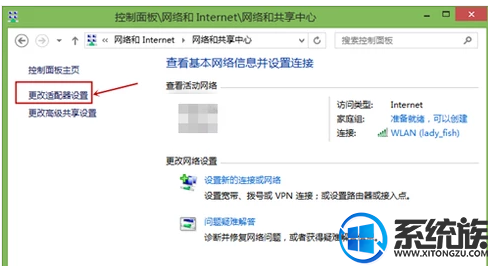
4.选中“本地连接”右键点击,在列表中选择“属性”。
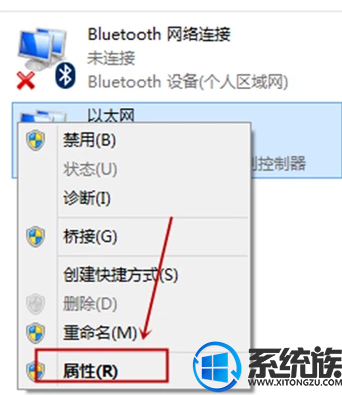
5.点击“internet协议”,然后再点击属性。

6.点击“自动获取”“确定”。重启电脑后,网关就会自动获取了。
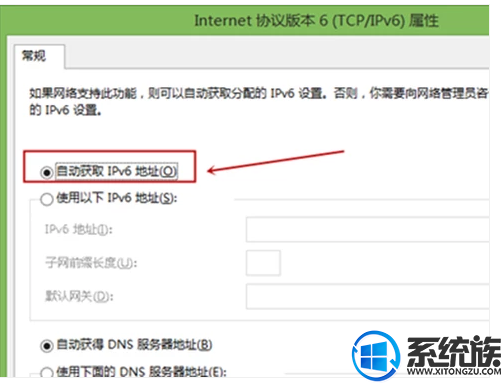
以上就是默认网关不可用总掉线的解决方法,如何你的系统也出现这类问题,不防试试以上操作方法,希望今天的分享对你有所帮助。
1.进入“控制面板”,点击“网络和Internet”。
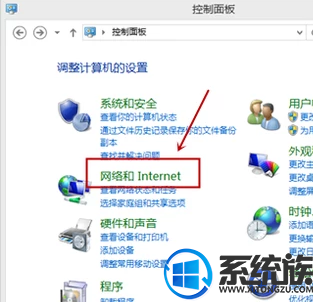
2.在“网络和共享中心”的下面点击“查看网络状态和任务”。
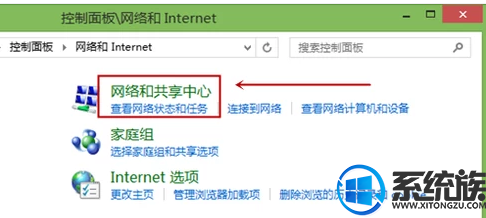
3.点击左侧的“更改适配器设置”。
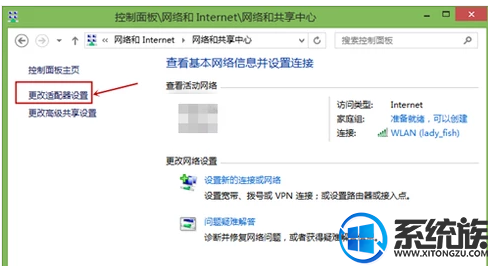
4.选中“本地连接”右键点击,在列表中选择“属性”。
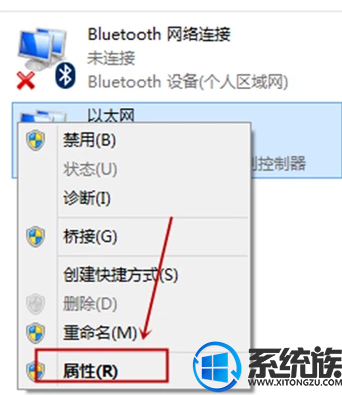
5.点击“internet协议”,然后再点击属性。

6.点击“自动获取”“确定”。重启电脑后,网关就会自动获取了。
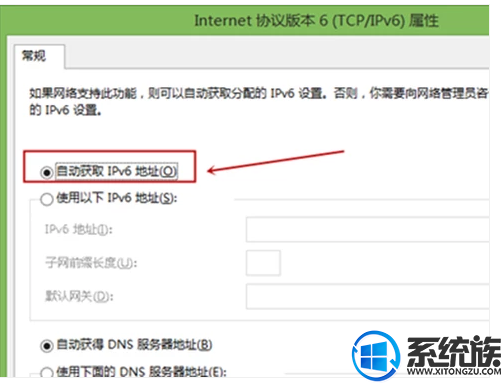
以上就是默认网关不可用总掉线的解决方法,如何你的系统也出现这类问题,不防试试以上操作方法,希望今天的分享对你有所帮助。
上一篇: n卡控制面板打不开



















